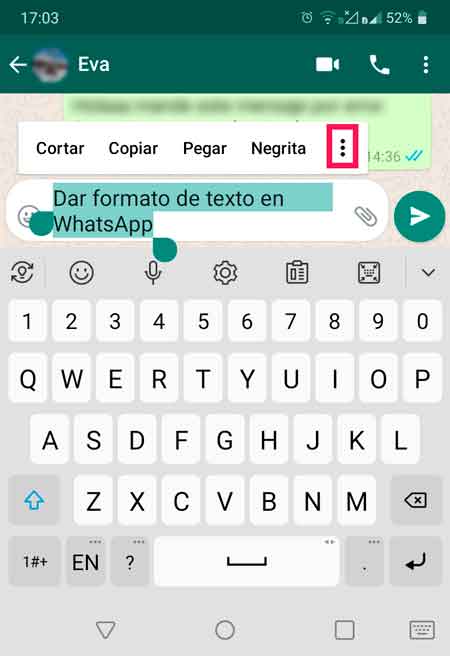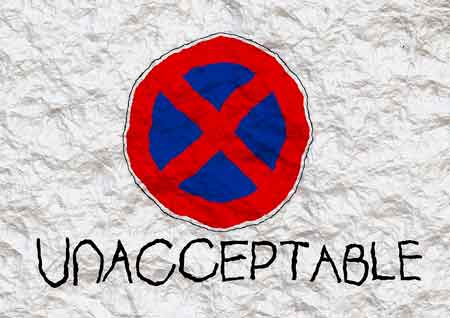Si ha estado viviendo en la prehistoria, déjame comunicarte que WhatsApp permite a los usuarios formatear el texto en sus mensajes. Sin embargo, dado que no hay opciones separadas dentro de la la famosa aplicación, necesitas conocer los atajos de teclado, que te permitirán escribir texto en cursiva o negrita en WhatsApp, e incluso usar fuentes tachadas o monoespaciadas en WhatsApp para aplicar estilo al texto que deseas enviar en Whatsapp.
Cómo escribir texto en negrita en WhatsApp
Para escribir texto en negrita en WhatsApp es tan sencillo como añadir dos símbolos de asteriscos, uno en el comienzo y otro en el final del texto:
*Texto en negrita en WhatsApp*
Cómo escribir texto en cursiva en WhatsApp
Para poner tu mensaje en texto en cursiva en WhatsApp, coloca un guión bajo a ambos extremos del texto, tal así:
_Texto en cursiva en WhatsApp_
Cómo escribir un texto tachado en WhatsApp
Para tachar tu texto en WhatsApp, coloca una virgulilla a ambos extremos del texto, tal cómo se muestra aquí:
~Texto tachado en WhatsApp~
Cómo escribir con monoespaciado en WhatsApp
Para escribir tu texto en WhatsApp monoespaciado, coloque tres comillas a ambos extremos del texto, de la siguiente forma:![]()
Acceso directo o atajo para dar formato de texto en WhatsApp
Puedes hacer esto para todo el mensaje o solo para ciertas palabras o frases. Si parece que es complicado recordar estos pasos, tanto los usuarios de Android como los de iPhone pueden acceder directamente a estas funcionalidades con un atajo que se hace presionando y manteniendo presionado el texto escrito en WhatsApp, después selecciona la opción «Más» que se forma con los tres puntitos de la derecha y luego debes escoger entre negrita, tachado, cursiva y fuente monoespaciada.
Tal como te mostramos en esta imagen: